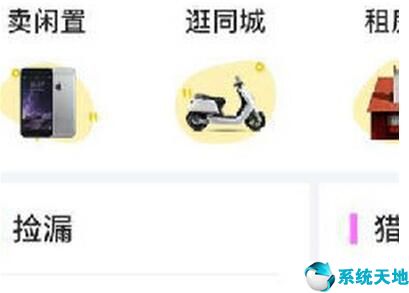众所周知,win10系统有自己的应用商店,我们可以在上面下载各种软件,但有些用户可能出于某些原因想卸载自己的应用商店,但他们不知道如何操作。
那么如何卸载win10自带的商店呢?本文将为您带来详细的卸载步骤。具体步骤如下:1 .在win10系统中单击桌面任务栏上的开始菜单。
你可以看到应用商店; 2我们开始彻底卸载app store,在任务栏搜索框中搜索PowerShell。经过搜索,
2我们开始彻底卸载app store,在任务栏搜索框中搜索PowerShell。经过搜索,
右键单击并选择以管理员身份运行; 3,可以看到已经进入PowerShell;
3,可以看到已经进入PowerShell; 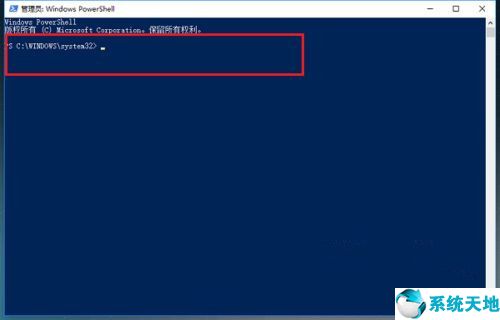 4.在PowerShell中,
4.在PowerShell中,
输入“get-appx package * windows store * | remove-appx package”并按Enter键; 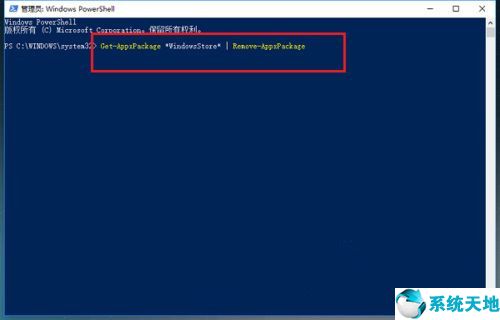 5.按下Enter后,app store将被卸载。
5.按下Enter后,app store将被卸载。
如下图所示,卸载成功;  6.当我们再次点击开始菜单时,我们可以看到没有app store。
6.当我们再次点击开始菜单时,我们可以看到没有app store。 以上是如何卸载win10自带商店的详细步骤。
以上是如何卸载win10自带商店的详细步骤。
如果需要,可以按照上面的方法卸载。本文来自Win10专业版,转载请注明出处。
未经允许不得转载:探秘猎奇网 » 怎样卸载win10应用商店(教你如何卸载win10自带应用商店软件)

 探秘猎奇网
探秘猎奇网 win7如何磁盘碎片整理(win7怎样磁盘碎片整理)
win7如何磁盘碎片整理(win7怎样磁盘碎片整理) 中电科确认不存在临时工情况,当事人是这样回应的
中电科确认不存在临时工情况,当事人是这样回应的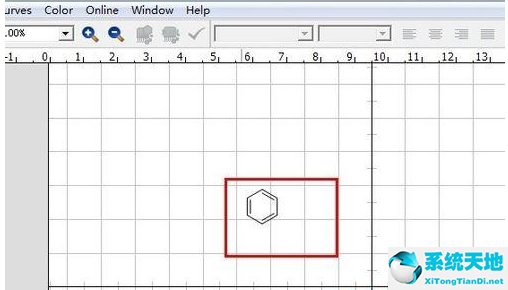 chemdraw如何显示化学结构信息(chemdraw画的结构式怎么优化)
chemdraw如何显示化学结构信息(chemdraw画的结构式怎么优化)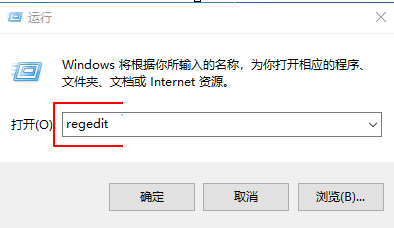 右键新建里面没有wps word和excel(win10右键新建里面没有word和excel)
右键新建里面没有wps word和excel(win10右键新建里面没有word和excel) win8怎么设置桌面背景(windows8如何更换壁纸)
win8怎么设置桌面背景(windows8如何更换壁纸) 快剪辑有会员吗(速9剪辑)
快剪辑有会员吗(速9剪辑) window10文件夹图标样子(win10桌面文件夹显示)
window10文件夹图标样子(win10桌面文件夹显示) win7很卡(win7系统卡慢怎么修复)
win7很卡(win7系统卡慢怎么修复)